Notice
Recent Posts
Recent Comments
| 일 | 월 | 화 | 수 | 목 | 금 | 토 |
|---|---|---|---|---|---|---|
| 1 | 2 | 3 | 4 | 5 | ||
| 6 | 7 | 8 | 9 | 10 | 11 | 12 |
| 13 | 14 | 15 | 16 | 17 | 18 | 19 |
| 20 | 21 | 22 | 23 | 24 | 25 | 26 |
| 27 | 28 | 29 | 30 |
Tags
- PYTHON
- 편스토랑 우승상품
- 자연어처리
- 프로그래머스 파이썬
- Real or Not? NLP with Disaster Tweets
- 데이콘
- hackerrank
- programmers
- 맥북
- Baekjoon
- dacon
- 더현대서울 맛집
- leetcode
- ubuntu
- gs25
- github
- ChatGPT
- 프로그래머스
- 백준
- Kaggle
- 파이썬
- 우분투
- AI 경진대회
- Docker
- 편스토랑
- 금융문자분석경진대회
- SW Expert Academy
- Git
- 캐치카페
- 코로나19
Archives
- Today
- Total
목록
반응형
환경변수설정 (2)
반응형
솜씨좋은장씨
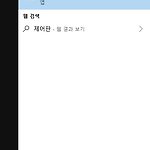 [Windows]환경변수 설정 페이지 접근 방법
[Windows]환경변수 설정 페이지 접근 방법
1. 제어판을 활용한 접근 작업표시줄의 돋보기 모양을 눌러 제어판을 눌러 실행합니다. 제어판에서 시스템 및 보안을 눌러줍니다. 시스템을 눌러줍니다. 고급 시스템 설정으로 들어가 환경변수를 눌러줍니다. 2. 단축키를 활용한 빠른 접근 Windows + R 버튼을 입력하여 실행창이 열리면 sysdm.cpl ,3 을 입력해주고 확인을 누르면 시스템 속성 창이 나옵니다. 여기서 sysdm.cpl^,3 sysdm.cpl하고 한칸 띄어쓴 다음 ,3 입력입니다. 여기서 환경변수 버튼을 클릭하면 접근할 수 있습니다.
유용한 정보/Windows
2019. 9. 13. 08:46
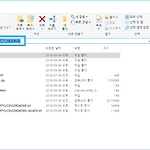 [JAVA] Windows 10에서 JAVA 환경변수 설정하기!
[JAVA] Windows 10에서 JAVA 환경변수 설정하기!
환경변수 설정은 언제어디서든지 쉽게 접근하기 위해 해줍니다. cmd 명령프롬프트 창에서 컴파일을 하기위해서는 환경변수를 설정해주어야 합니다. 1. 설치 경로 복사하기 먼저 C드라이브의 Program Files로들어갑니다. Program Files안에 Java폴더 그 안에 jdk~~ 폴더로 들어갑니다. C드라이브 > Program Files > Java > jdk1.8.0_221 그 후 경로를 복사해 줍니다. C:\Program Files\Java\jdk1.8.0_221 복사를 했으면 환경변수 설정 창을 열어줍니다. 2. 환경변수 설정하기 작업표시줄의 돋보기 모양을 눌러 제어판을 눌러 실행합니다. 제어판에서 시스템 및 보안을 눌러줍니다. 시스템을 눌러줍니다. 고급 시스템 설정으로 들어가 환경변수를 눌러줍니..
Programming/JAVA
2019. 9. 6. 23:07
반응형

